Planos que suportam este recurso: Professional Business Enterprise
O Document360 rastreia automaticamente quais membros do projeto criaram, atualizaram ou publicaram um artigo. Esses membros são adicionados à lista pública de colaboradores do artigo.
No site da base de conhecimento, os leitores podem clicar no avatar de um colaborador para visualizar outros artigos em que a pessoa trabalhou.
Por padrão, qualquer pessoa que execute uma ação em um artigo é listada como colaboradora. No entanto, os colaboradores também podem ser adicionados ou removidos manualmente.
Acessando informações do artigo
Para exibir as informações detalhadas sobre um artigo:
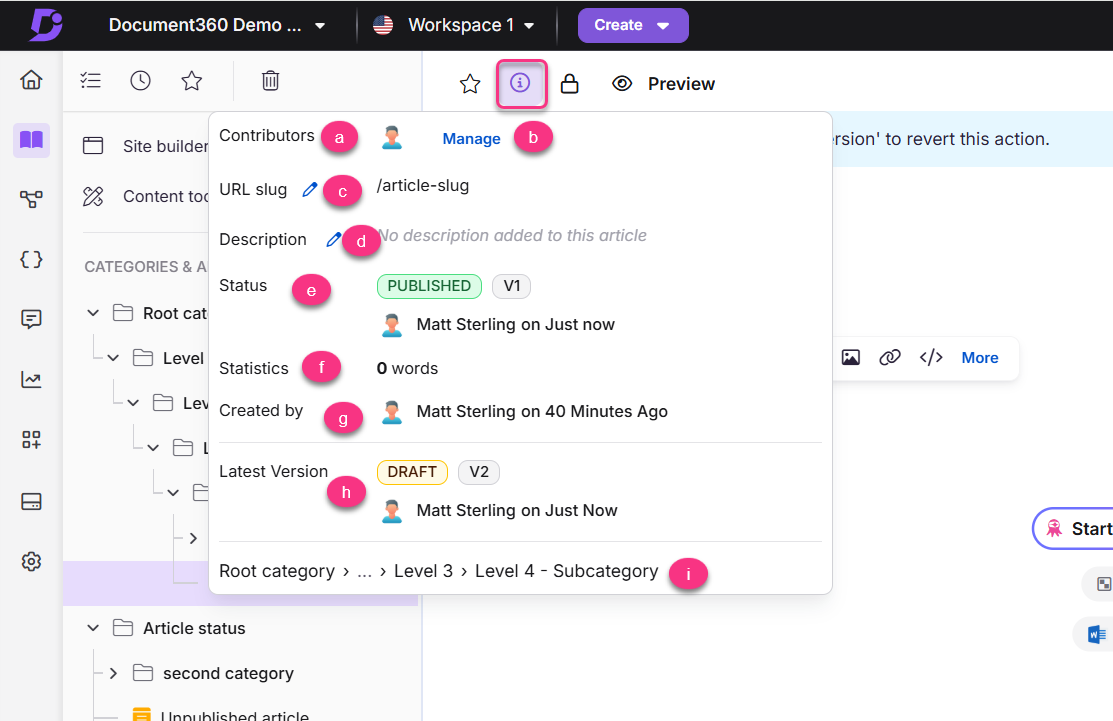
No editor, clique no ícone Informações do artigo () localizado no cabeçalho do artigo.
O painel de informações do artigo exibirá os seguintes detalhes:
Colaboradores: Lista todos os colaboradores associados ao artigo. Passe o mouse sobre o ícone do colaborador para ver o nome dele.
Gerenciar: clique em Gerenciar para adicionar ou remover colaboradores.
Slug de URL: clique no ícone Editar () para atualizar o URL do artigo.
Descrição: clique no ícone Editar () para adicionar ou editar uma descrição interna do artigo. Se o artigo pertencer a uma categoria de página, essa descrição aparecerá sob o título do artigo quando os usuários clicarem na categoria.
Status: Exibe o status atual do artigo, sua versão, o nome do colaborador e a hora da última atualização.
Estatísticas: mostra a contagem total de palavras do artigo.
Criado por: Exibe o colaborador que criou o artigo e a data de criação.
Versão mais recente: aparece somente quando um artigo é publicado e bifurcado, mostrando os detalhes da versão mais recente.
Caminho de navegação: exibe o caminho de navegação do artigo a partir da categoria raiz. Se o artigo pertencer a várias categorias, apenas a raiz e o pai imediato serão mostrados, com "..." no meio.
NOTA
O Document360 mostra um avatar padrão se o colaborador não tiver carregado uma foto de perfil.
Adicionando ou removendo colaboradores
Para atualizar a lista de colaboradores:
No editor, clique no ícone Informação do artigo () localizado no cabeçalho do artigo.
Clique em Gerenciar para abrir o diálogo Gerenciar colaboradores.
Você pode pesquisar um membro da equipe por nome ou e-mail.
Clique no ícone Adicionar como colaborador () ao lado do nome do membro para adicioná-lo.
Para remover um colaborador, clique no ícone Remover colaborador () ao lado do nome dele.
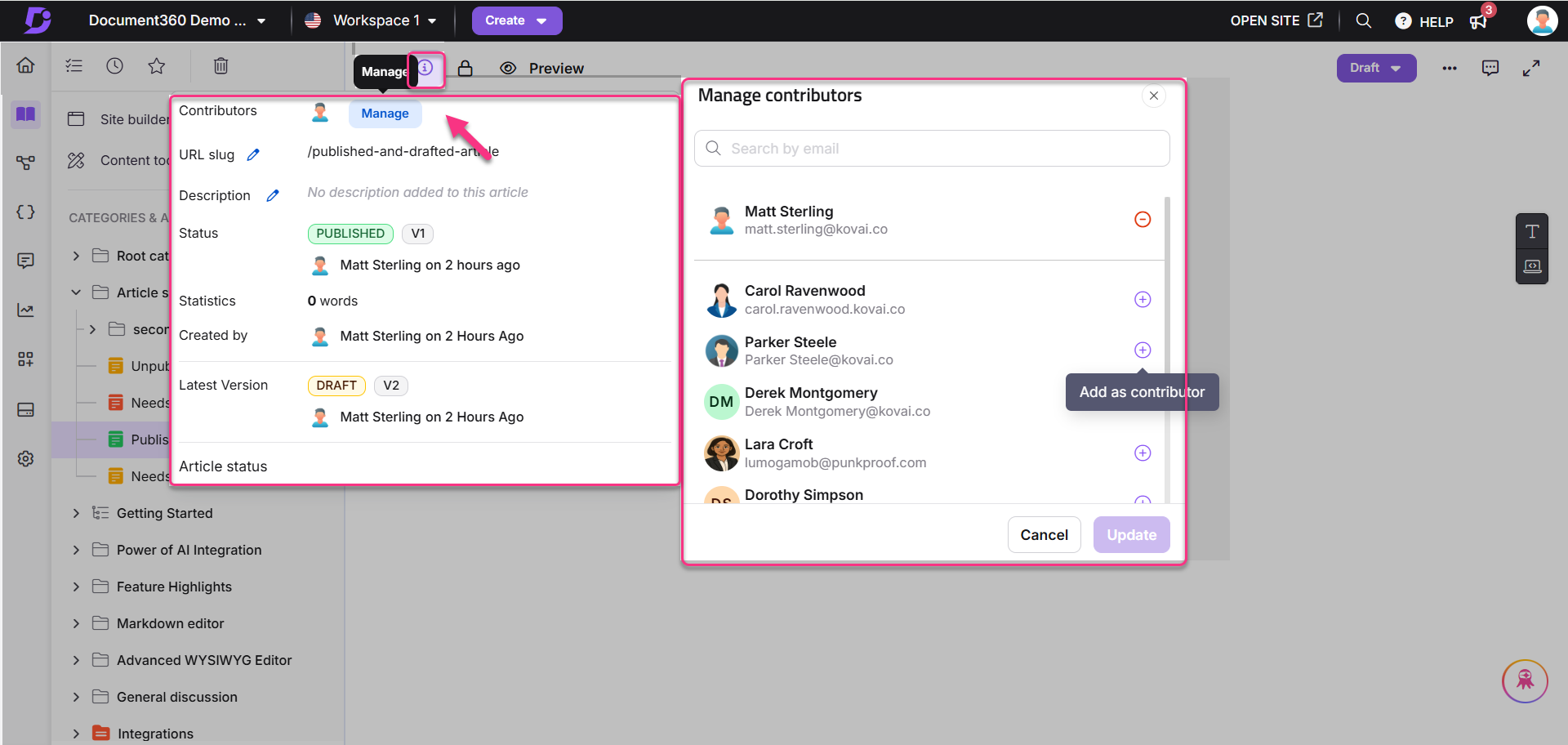
Seguindo as etapas mencionadas acima, você pode modificar os colaboradores de um artigo.
DICA PRO
Se vários membros da equipe colaborarem em um artigo, a adição manual de colaboradores garantirá que a contribuição de cada pessoa seja reconhecida.
Se um colaborador sair de sua equipe ou organização, seu nome ainda aparecerá na lista de colaboradores, desde que sua conta exista no projeto do Document360. Para removê-los completamente, exclua a conta da equipe. Para obter detalhes, consulte Managing team accounts.
Solucionando problemas
Erro: "Este artigo não tem nenhum colaborador listado. Por favor, atribua um."
Esta mensagem de aviso aparece no editor de artigos quando nenhum colaborador é atribuído a um artigo. Durante a criação do artigo, o criador é automaticamente atribuído como colaborador. Se a conta for excluída, a associação com o artigo será removida, resultando na exibição do artigo sem nenhum colaborador.
Para resolver esse problema, siga estas etapas:
Abra o artigo desejado no portal da base de conhecimento.
Clique no ícone Informações do artigo () ao lado do selo de status do artigo.
Na seção Colaboradores , verifique se algum colaborador está listado. Se nenhum estiver listado, isso confirma que o artigo não tem um colaborador válido.
Clique em Gerenciar para abrir a interface de gerenciamento de colaboradores.
Pesquise e selecione os colaboradores apropriados. Clique no ícone Adicionar como colaborador () ao lado de seus nomes.
Salve as alterações. Confirme se o nome do colaborador agora aparece na seção Colaboradores do artigo e se a mensagem de aviso não é mais exibida.
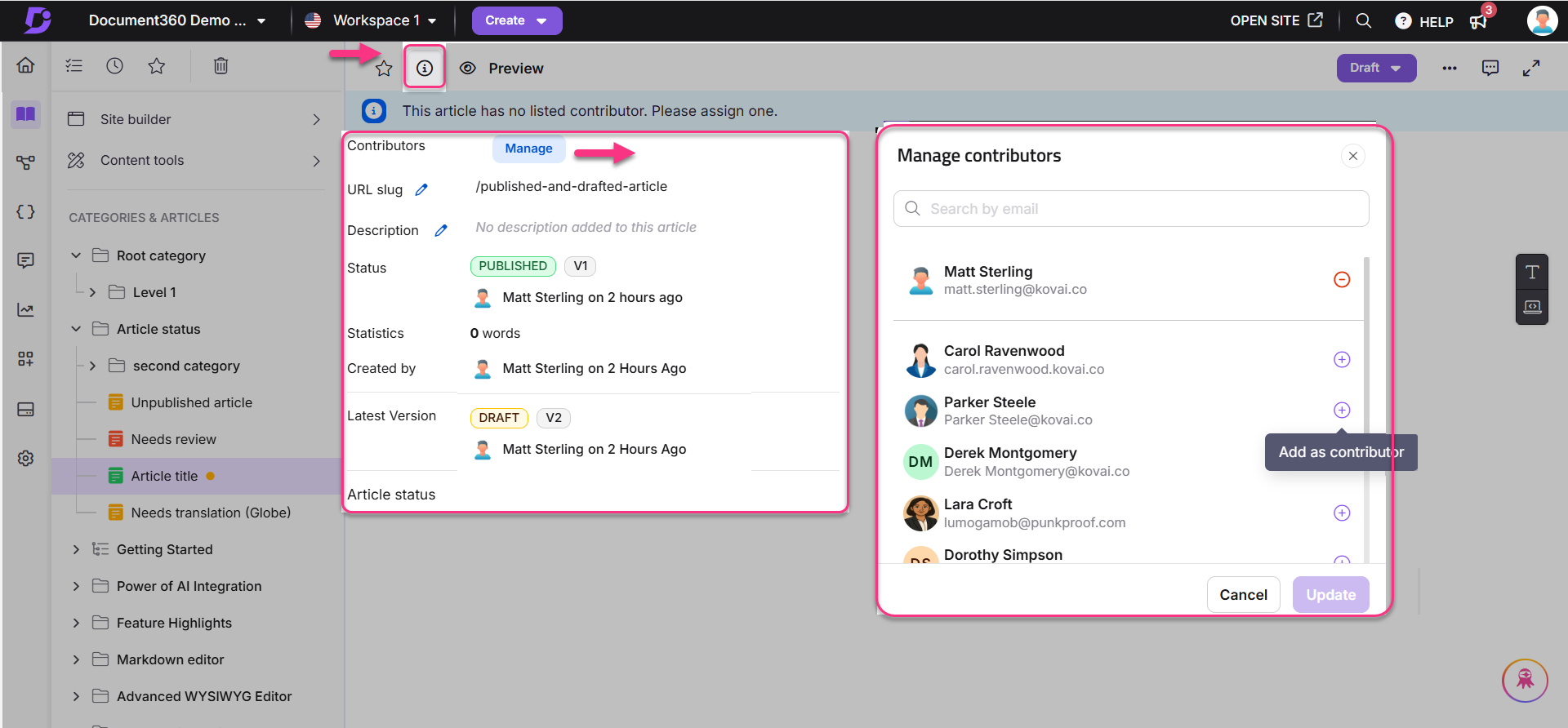
Perguntas Freqüentes
Eu adicionei uma conta de equipe como colaborador de um artigo. No entanto, o nome do colaborador não está visível no site da base de conhecimento.
Se você atribuiu um colaborador a um artigo, mas o nome dele não está aparecendo no site da base de dados de conhecimento, pode ser porque o colaborador ainda não fez logon no Document360.
O nome do colaborador só aparecerá depois que ele fizer login pela primeira vez. Até então, o sistema não pode associar seu perfil ao artigo.
Etapas para resolver:
Peça ao colaborador designado para fazer login pelo menos uma vez para ativar seu perfil.
Uma vez logado, seu nome deve aparecer no artigo conforme o esperado.
Se o problema persistir mesmo após o login, tente limpar o cache do projeto ou entre em contato com support@document360.com com os detalhes do artigo.
A exclusão de uma conta de equipe também exclui os artigos que ela publicou?
Não, excluir uma conta de equipe não exclui os artigos com os quais ela contribuiu. O artigo permanece publicado e acessível.
No entanto, veja o que acontece com as informações do colaborador depois que a conta da equipe é excluída:
No portal da base de conhecimento:
Se o membro da equipe excluído foi o único colaborador, o artigo não listará mais nenhum colaborador.
Um banner aparecerá no topo do artigo informando: "Este artigo não tem colaborador listado. Por favor, atribua um."
No site da base de conhecimento:
O usuário excluído não aparecerá mais como colaborador do artigo.
Se nenhum novo colaborador for atribuído, os ícones de colaborador não serão mostrados para esse artigo.